
หนึ่งในคำสั่งทั่วไปที่ผู้ใช้ iPhone มีคือ วิธีการที่จะได้รับภาพถ่ายปิด iPhone. โทรศัพท์แอปเปิ้ลมีหนึ่งในคุณสมบัติของกล้องที่ดีที่สุดที่คุณจะพบในมาร์ทโฟน. เครื่องมือในการแก้ไขเพิ่มเติม inbuilt เพิ่มคุณภาพของภาพ. ในขณะที่คุณอาจจะเป็นความภาคภูมิใจของภาพถ่ายของคุณ iPhone, เมื่อมันมาถึงการสนับสนุนพวกเขาขึ้นหรือล้างพื้นที่สำหรับข้อมูลเพิ่มเติมของภาพที่ผู้ใช้ iPhone จำนวนมากมีความไม่แน่ใจเกี่ยวกับวิธีการที่เหมาะสมที่จะทำมันโดยไม่ต้องยุ่งยากใด ๆ.
ปัญหาหลักของที่นี่คือการหาอย่างรวดเร็ว, วิธีที่มีประสิทธิภาพและปลอดภัยในการได้รับภาพถ่ายปิด iPhone โดยไม่ต้องช่วยมืออาชีพใด ๆ. ที่นี่ห้าวิธีที่สามารถนำมาใช้ในการแก้ปัญหาในการเคลื่อนย้ายรูปถ่ายของคุณจาก iPhone ที่มี. มีลักษณะที่แผนเหล่านี้ที่จะรู้ว่าวิธีการที่มีตัวเลือกที่ดีที่สุดทั่วทุกมุม.
- วิธีที่ฉัน: ได้รับภาพถ่ายปิด iPhone ให้ Mac หรือ Windows ใช้ FoneTrans iPhone จัดการภาพ
- วิธีที่สอง: ได้รับภาพถ่ายออก iPhone ที่มีซอฟแวร์ dr.fone iPhone ถ่ายโอนรูปภาพ
- วิธีที่สาม: ได้รับภาพถ่ายปิด iPhone ผ่านทางอีเมล
- วิธี IV: ได้รับภาพถ่ายปิด iPhone ให้ Mac ของคุณโดยใช้ AirDrop
- วิธี V: ได้รับภาพถ่ายจาก iPhone ให้ Mac ของคุณโดยใช้ iPhoto
วิธีที่ฉัน: ได้รับภาพถ่ายปิด iPhone ให้ Mac หรือ Windows ใช้ FoneTrans iPhone จัดการภาพ
เพื่อให้ได้ภาพออก iPhone ผู้จัดการ IPhone FoneTrans เป็น app ที่ดีของบุคคลที่สาม. มันมีวิธีที่ง่ายและง่ายต่อการย้ายรูปภาพไปยัง Mac หรือ Windows และกระบวนการไม่ซับซ้อนหนึ่ง. คุณจำเป็นต้องจ้างเพียงไม่กี่คลิก.
นี่คือขั้นตอนในการปฏิบัติตาม
ขั้นตอน #1
ก่อนที่คุณจะเริ่มต้นกระบวนการของการย้ายภาพถ่ายแน่ใจว่าคุณมี iPhone และคุณสาย USB พร้อมที่. คุณควรจะมี Fone ทรานส์ผู้จัดการ iPhone ที่ติดตั้งในเครื่องคอมพิวเตอร์ของคุณ.
ขั้นตอน #2
ในการใช้เครื่องมือ Fone ทรานส์ผู้จัดการโทรศัพท์สำหรับ iPhone ดาวน์โหลดซอฟต์แวร์และติดตั้งในระบบของคุณ. เปิดตัวซอฟแวร์. ถ้าคุณต้องการถ่ายโอนภาพถ่ายเพื่อ Mac ของคุณ, ติดตั้งซอฟต์แวร์ใน Mac รุ่นสามารถใช้ได้.
ขั้นตอน #3
บนแถบด้านข้างในปัจจุบันไปทางด้านซ้ายของอินเตอร์เฟซคลิกที่ 'ภาพถ่าย’ ตัวเลือก. เลือกประเภทของภาพถ่าย. นี้จะช่วยให้คุณดูภาพทั้งหมดและเลือกภาพที่เฉพาะเจาะจงที่คุณต้องการที่จะย้ายไปยังเครื่องคอมพิวเตอร์ของคุณ.
โดยใช้การเลือกหลายเป็นไปได้. คุณจำเป็นเพียงเพื่อกดปุ่ม Ctrl บนแป้นพิมพ์.
ขั้นตอน #4
เมื่อคุณได้เลือกภาพถ่ายทั้งหมดที่คุณต้องการ, เลือกส่งออกไปยังตัวเลือกและคลิกที่ส่งออกไปยังเครื่องคอมพิวเตอร์.
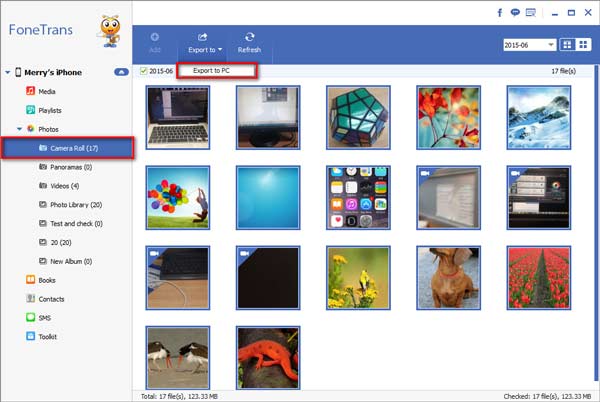
ตอนนี้ภาพที่เลือกจะถูกโอนไปยังเครื่องคอมพิวเตอร์ของคุณจาก iPhone.
ขั้นตอน #5
ตอนนี้กลับไปที่ขั้นตอนที่ 1 และเลือกภาพถ่ายใน iPhone ที่คุณได้ย้ายไปยังเครื่องคอมพิวเตอร์ของคุณ. แตะที่ปุ่มลบอยู่ในส่วนล่างไปทางขวา. ภาพถ่ายในขณะนี้จะถูกลบออก. นี่คือวิธีที่คุณจะได้รับรูปถ่ายออก iPhone ประสบความสำเร็จ.
วิธีที่สอง: ได้รับภาพถ่ายออก iPhone ที่มีซอฟแวร์ dr.fone iPhone ถ่ายโอนรูปภาพ
dr.fone – โอน (iOS) เป็นเครื่องมือที่มีซอฟแวร์ยอดนิยมที่ช่วยให้การโอนง่ายและรวดเร็วของภาพเช่นเดียวกับไฟล์มีเดียอื่น ๆ ที่ Windows PC จาก iPhone. ผู้ใช้ iPhone จะพบเครื่องมือซอฟต์แวร์นี้เป็นประโยชน์มากคุณสมบัติที่ไม่ได้มีประสิทธิภาพเฉพาะในไฟล์ภาพและการถ่ายโอนสื่อ แต่ยังไม่พบในผลิตภัณฑ์การถ่ายโอนภาพอื่น ๆ.
dr.fone สำคัญ – โอน (iOS) คุณลักษณะเด่น
dr.fone – โอน (iOS) มีผู้ใช้ประโยชน์หลายประการ. นี่เป็นผลประโยชน์ที่สำคัญบางอย่างที่คุณควรรู้ของการเป็น:
- การถ่ายโอนคลิกเดียวของวิดีโอ, ภาพถ่ายและข้อมูลอื่น ๆ จาก iPhone ไปยังเครื่องคอมพิวเตอร์
- โปรแกรมซอฟต์แวร์ที่สนับสนุนคอมพิวเตอร์ Mac และ Windows
- dr.fone มีความสามารถในการถ่ายโอนรายการเพลงทั้งหมดในไฟล์เพลงที่เป็นเอกลักษณ์ไม่ยุ่งยากใด ๆ
- ระหว่างการถ่ายโอน, ซอฟต์แวร์ที่ไม่แก้ไขข้อมูล ID3 โดยอัตโนมัติและรักษาจำนวนการเล่นเพลงและการให้คะแนน.
- มันเป็นไปได้ที่จะทำการโอนเงินโดยตรงจากวิดีโอ, ภาพถ่ายและข้อมูลอื่น ๆ ตรงไปยัง Mac หรือคอมพิวเตอร์ของคุณ
- มันจะแปลงไฟล์เสียงทั้งหมดในรูปแบบต่างๆระหว่างการถ่ายโอน
- ซอฟต์แวร์ที่ช่วยให้คุณลบ, เปลี่ยนชื่อหรือส่งออกรายการเพลงบน iDevice
- มันเป็นเรื่องง่ายที่จะแก้ไขรายชื่อทั้งหมดอยู่ใน iDevice ของคุณโดยตรงผ่าน dr.fone
ที่คุณสามารถดูเครื่องมือซอฟต์แวร์นี้ได้เปิดใช้งานที่มีประสิทธิภาพ, การถ่ายโอนข้อมูลที่รวดเร็วและง่ายไปยังเครื่องคอมพิวเตอร์ของคุณหรือจากมันกับ iPhone ของคุณ. ผู้ใช้ยังสามารถได้รับประโยชน์จากโปรแกรมที่เป็นรุ่นทดลองใช้ได้สำหรับการดาวน์โหลดฟรี. ผู้ใช้สามารถใช้ผลิตภัณฑ์ก่อนที่จะซื้อมันและทดสอบประสิทธิภาพของมัน.
คำแนะนำในการได้รับภาพถ่ายปิด iPhone โดยผ่านทางการโอน dr.fone
ขั้นตอน #1
ดาวน์โหลดซอฟแวร์ขึ้นอยู่กับชนิดของเครื่องคอมพิวเตอร์ที่คุณต้องเป็นซอฟต์แวร์ที่มีอยู่ใน Mac และ Windows PC.
ขั้นตอน #2
ติดตั้งซอฟต์แวร์ในเครื่องคอมพิวเตอร์ของคุณและเปิดมัน. ซึ่งสามารถทำได้บน Mac หรือ PC. สำหรับการถ่ายโอนไปยังเครื่องคอมพิวเตอร์, คุณจำเป็นต้องใช้สาย USB เชื่อมต่อ iPhone เข้ากับเครื่องคอมพิวเตอร์.
ติดตั้งและเปิด dr.fone บน PC หรือ Mac ของคุณ. ที่นี่เราใช้ Windows รุ่นในเครื่องคอมพิวเตอร์เป็นตัวอย่าง. ตอนนี้เชื่อมต่อ iPhone กับคอมพิวเตอร์ผ่านทางสาย USB แอปเปิ้ล. อินเตอร์เฟซหลักจะแสดงดังต่อไปนี้.


ขั้นตอน #3
คลิกที่ 'ภาพถ่าย’ คุณลักษณะที่มีอยู่ในแผงอินเทอร์เฟซด้านบนที่มีอยู่ใน dr.fone Transfer. คุณจะสามารถดูอัลบั้มภาพทั้งหมดใน iPhone ของคุณบันทึกไว้ในห้องสมุดภาพ, ม้วนฟิล์ม, ไดเรกทอรีรูปภาพ, เป็นต้น,
ขั้นตอน #4
เลือกรูปภาพทั้งหมดที่คุณต้องการที่จะย้ายไปยังเครื่องคอมพิวเตอร์จากอัลบั้ม. คลิกที่ 'ส่งออก’ ตัวเลือกและการส่งออกไปยังเครื่องคอมพิวเตอร์’ ตัวเลือกถัดไป.

เรียกดูเพื่อยืนยันแฟ้มปลายทางอยู่ในเครื่องคอมพิวเตอร์ของคุณ. คลิกที่ 'ตกลง’ ตัวเลือก. นี้จะเริ่มต้นขั้นตอนการโอน, ซึ่งจะแล้วเสร็จในไม่กี่วินาที.
วิธีที่สาม: ได้รับภาพถ่ายปิด iPhone ผ่านทางอีเมล
นี่คือวิธีการที่ง่ายในการถ่ายโอนภาพถ่ายจาก iDevice ของคุณไปยังสถานที่ที่มันเป็นไปได้ที่จะใช้อีเมล.
นี่คือขั้นตอนตามคำแนะนำขั้นตอนสำหรับวิธีการนี้
ก่อนที่คุณจะเริ่มต้น, ให้แน่ใจว่าคุณมีการเชื่อมต่อ WLAN ที่เหมาะสมในการถ่ายโอนภาพถ่ายไปยังอีเมลของคุณจาก iPhone.
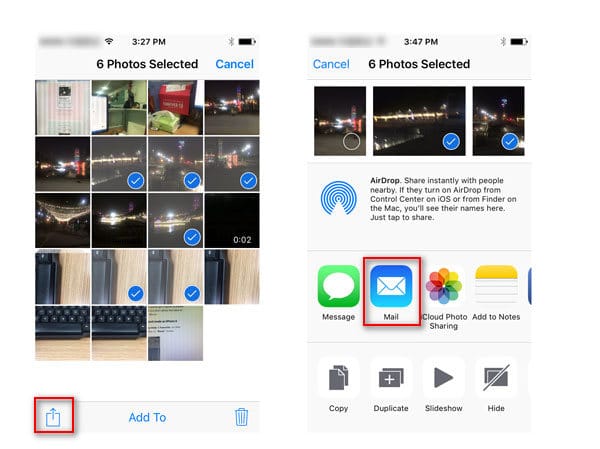
ขั้นตอน #1
ไปที่ 'ภาพถ่าย’ คุณลักษณะใน iPhone ของคุณ. ค้นหารูปภาพในกระแสภาพหรือม้วนฟิล์มและแตะที่เลือกตัวเลือกอยู่ในมุมขวาบน. ตอนนี้คุณสามารถเลือกภาพที่คุณต้องการสำหรับการถ่ายโอน.
ขั้นตอน #2
เมื่อคุณได้เลือกภาพถ่ายที่จำเป็น, แตะที่ 'แบ่งปัน’ ปุ่มอยู่ในมุมล่างซ้าย. เลือก 'อีเมล’ ตัวเลือกและป้อนที่อยู่อีเมลของคุณ. คุณจะสามารถที่จะถ่ายโอนภาพถ่ายไปยังกล่องจดหมายหรือกล่องจดหมายของบุคคลอื่น ๆ ของคุณที่คุณต้องการย้ายรูปภาพไป.
ขั้นตอน #3
ตอนนี้เข้าสู่ระบบไปยังที่อยู่อีเมลที่คุณส่งภาพถ่ายของคุณ. คุณสามารถดาวน์โหลดภาพถ่ายไปยังเครื่องคอมพิวเตอร์ของคุณจากกล่องจดหมาย.
ขั้นตอน #4
นี้เป็นวิธีที่ง่ายในการถ่ายโอนภาพถ่ายใน iPhone ของคุณให้คอมพิวเตอร์ของคุณ. แต่กระบวนการยังไม่จบ. คุณจะต้องทำซ้ำขั้นตอนหนึ่งที่จะเลือกภาพจาก iPhone ของคุณและแตะ 'ลบ’ ตัวเลือกในการลบภาพถ่าย.
ตอนนี้คุณได้เสร็จสิ้นขั้นตอนการประสบความสำเร็จ.
วิธี IV: ได้รับภาพถ่ายปิด iPhone ให้ Mac ของคุณโดยใช้ AirDrop
AirDrop เป็นเหมือนคุณลักษณะบลูทู ธ ที่ใช้สำหรับการแบ่งปันภาพถ่าย, เว็บไซต์, สถานที่, วิดีโอและอื่น ๆ ระหว่างอุปกรณ์แอปเปิ้ล. AirDrop นอกจากนี้ยังสามารถใช้เพื่อให้ได้ภาพออก iPhone เข้ากับคอมพิวเตอร์ Mac ของคุณ.
ขั้นตอนตามคำแนะนำขั้นตอน
คุณจำเป็นต้องมีการเชื่อมต่อ Wi-Fi ที่ใช้งาน, บลูทู ธ, iPhone ของคุณ, คอมพิวเตอร์ Mac ที่มีระบบปฏิบัติการ X โยเซมิตีหรือรุ่นที่ใหม่กว่า.

ขั้นตอน #1
เลือกตัวเลือกไปใน Mac ของคุณ. เลือกปัจจุบัน AirDrop ในแถบเมนูตัวค้นหา. หาก Wi-Fi หรือบลูทู ธ ของคุณไม่ได้เปิดใช้งาน, คุณสามารถเปิดคุณลักษณะโดยคลิกที่ 'On’ ปุ่ม. เมื่อ Wi-Fi และบลูทู ธ อยู่บน, AirDrop เปิดโดยอัตโนมัติ.
ขั้นตอน #2
ใน iPhone ของคุณ, ทำตามขั้นตอนขั้นตอนหนึ่งในวิธีที่สามเพื่อเลือกภาพที่คุณต้องการถ่ายโอน.
ขั้นตอน #3
เปิดศูนย์ควบคุมใน iPhone ของคุณโดยรูดขึ้นมาจากด้านล่างหน้าจอ. แตะที่ AirDrop และเลือก 'ทุกคน’ ตัวเลือก. คุณจะเห็น Mac ของคุณแสดงในรายการร่วมกันใน iPhone ของคุณ
ขั้นตอน #4
แตะที่ภาพ Mac และเลือก 'ส่ง’ ตัวเลือก. ในเครื่องคอมพิวเตอร์ Mac ของคุณ, คลิกที่ 'ยอมรับ’ ตัวเลือกในการบันทึกภาพที่คุณได้โอนจาก iPhone ของคุณ. ภาพถ่ายจะถูกบันทึกไว้ในส่วนดาวน์โหลดใน Mac ของคุณ.
ขั้นตอน #5
ทำซ้ำขั้นตอนที่ 4 ในวิธีที่สามที่จะสมบูรณ์ลบภาพที่คุณได้ย้าย.
วิธีนี้เป็นวิธีที่มีประสิทธิภาพในทุกอุปกรณ์ iOS เช่น iPad, และแทนที่จะ Mac, AirDrop ยังสามารถใช้ในการถ่ายโอนภาพจาก iPhone iPad
วิธี V: ได้รับภาพถ่ายจาก iPhone ให้ Mac ของคุณโดยใช้ iPhoto
iPhoto เป็นปัจจุบัน app ฟรีในคอมพิวเตอร์ Mac. ฟังก์ชั่นหัวหน้าที่เกี่ยวข้องกับภาพถ่าย. นี่คือขั้นตอนตามคำแนะนำขั้นตอนเกี่ยวกับวิธีการนี้. ก่อนคุณเริ่ม, แน่ใจว่าคุณมี iPhone และ Mac เชื่อมต่อผ่านสาย USB.
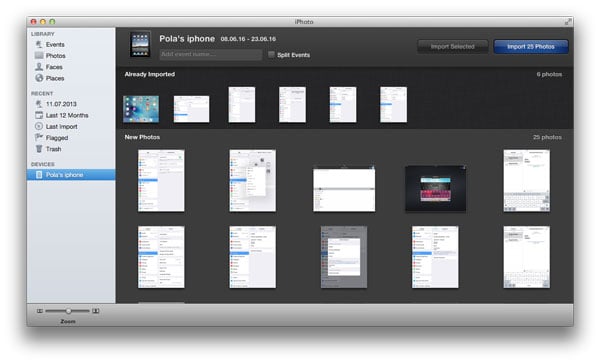
ขั้นตอน #1
เมื่อ iPhone มีการเชื่อมโยงกับ Mac, iPhoto ได้รับการเปิดตัวโดยอัตโนมัติ. คุณสามารถเลือกแอป iPhoto โดยไปที่โฟลเดอร์ Applications ใน Mac ของคุณ, ถ้า app ไม่ได้เริ่มต้นโดยอัตโนมัติ.
ขั้นตอน #2
เลือกภาพที่คุณต้องการที่จะย้ายและคลิกที่ 'นำเข้าที่เลือก’ ตัวเลือก. หรือคุณยังสามารถคลิกที่ปุ่ม 'นำเข้า n ภาพถ่าย’ ตัวเลือก. ตอนนี้เลือก 'ลบภาพ’ ตัวเลือกที่ปรากฏในหน้าต่างป๊อปอัพที่แยกต่างหาก. ตอนนี้คุณสามารถลบภาพที่นำเข้าในปัจจุบันบน iPhone.
เมื่อคุณได้โอนภาพไปยังเครื่องคอมพิวเตอร์ Mac ของคุณ, มันเป็นเรื่องง่ายที่จะพิมพ์หรือแก้ไขได้.
ในข้างต้น 5 วิธีการมันจะเห็นได้ชัดว่า dr.fone – iOS ของการถ่ายโอน และ ผู้จัดการโทรศัพท์โฟน iPhone ทรานส์ เป็นเครื่องมือที่มีประสิทธิภาพมากที่สุด ได้รับภาพถ่ายปิด iPhone ได้อย่างง่ายดายและมีประสิทธิภาพ. ด้วยคุณสมบัติภาพโบนัส, ขั้นตอนที่ง่ายและกระบวนการที่รวดเร็วทั้งสองวิธีมีคะแนนมากกว่าส่วนที่เหลือได้อย่างง่ายดาย.

